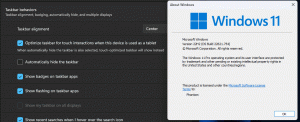終了する前にGoogleChromeに質問させる(終了確認)
今日は、終了する前にGoogleChromeに質問させる方法を見ていきます。 このブラウザのデフォルトの動作は、誤って閉じてしまう可能性があるため、ユーザーにとって少し煩わしいかもしれません。 これを変更して、閉じる前に警告を表示させましょう。
広告
Google Chromeは、Windowsでブラウザを終了するときに確認オプションがないことで知られています。 macOSでは、適切なオプションがアプリメニューで利用できるため、これは本当に奇妙なことです。 しかし、Windowsバージョンはどうですか? 何らかの理由で、開発者はそれを含めていません。
マウスを1回間違ってクリックしたり、 NS + NS キーボードショートカット。 これがあなたに起こったとしても、慌てないでください。 次にChromeを開くときは、キーボードで次の手順を押します。 NS + シフト + NS. これにより、最後のブラウジングセッションからタブが復元されます。
終了する前にGoogleChromeに質問させる
ブラウザを終了する前に警告ダイアログを表示させるには、解決策があります。 特別なWebページを開くと、JavaScriptコードを介して警告メッセージを表示できます。 自分で試すことができます。 次のWebページを開きます。
クローズを防ぐ
次に、Chromeブラウザを閉じてみます。 結果は次のようになります。

 このページをホームページに追加して、自動的に読み込まれるようにするか、タブをページに固定することができます。 主なアイデアは、ブラウジングセッションでこのページを開いたままにして、ブラウザを誤って閉じないようにすることです。
このページをホームページに追加して、自動的に読み込まれるようにするか、タブをページに固定することができます。 主なアイデアは、ブラウジングセッションでこのページを開いたままにして、ブラウザを誤って閉じないようにすることです。
このトリックの背後には、「window.onbeforeunload" イベント。 これは非常にシンプルで賢いソリューションです。
外部のWebページを固定したり、ホットキーを押したりすることに満足できない場合は、次の操作を実行できます。 以前に開いたタブを自動的に復元するようにChromeブラウザを設定することができます。 これがその方法です。
Chromeで、3つのドットが付いたメニューボタンをクリックします。 メニューが右側に表示されます。
[設定]をクリックして、[設定]タブを開きます。
[起動時]で、[中断したところから続行する]オプションを有効にします。
これにより、次にGoogleChromeを開いたときに以前のタブが復元されます。